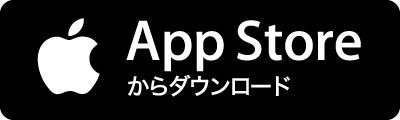先日機械学習界隈の方とDockerの話をした際、Makefileを使って機械学習環境の整備をしている人は実は少数派なんじゃないかと感じました。 機械学習で使うコマンドは引数が長く、とても覚えられるものじゃありません。暗記できていてもミスタイプしたり、tmux内とかだと折り返されて何書いてるかよくわからなくなりがち 。Ctrl+Rとかで検索かけようとしても大体はdocker...から始まるのでタイプ数多くなりがち。 Makefile は、Docker のコマンドをいい感じにまとめやすく、jupyter notebook に使う長ったらしいコマンド jupyter notebook --port 8888 --ip="0.0.0.0" --allow-root なども簡略化できます。そういうわけで、全体的な生産性の向上に繋がると信じています。 今回紹介する Makefile は Docker